
steam游戏如何截屏 Steam截图在哪个文件夹
发布时间:2024-01-23 12:34:54 来源:锐得游戏网
Steam是一个广受欢迎的游戏平台,许多玩家喜欢在游戏中截屏留下精彩的瞬间,如何在Steam游戏中截屏呢?事实上Steam提供了简便的快捷键供玩家随时进行截屏操作。只需按下F12键,即可在游戏中捕捉到想要的画面。很多玩家却不知道这些截屏文件存储在哪个文件夹中。实际上Steam会自动将截屏文件保存在特定的文件夹中,以方便玩家管理和分享。下面我们将详细介绍Steam截图的存放位置,让你轻松找到并与他人分享你的游戏成就。
Steam截图在哪个文件夹
操作方法:
1.启动steam游戏,在游戏中使用F12进行截图,截图成功的时候在游戏的右下角会有提示。
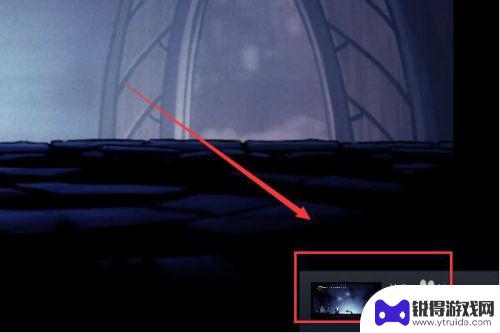
2.截图之后退出游戏,点击库,找到对应的游戏点击进入游戏介绍界面。
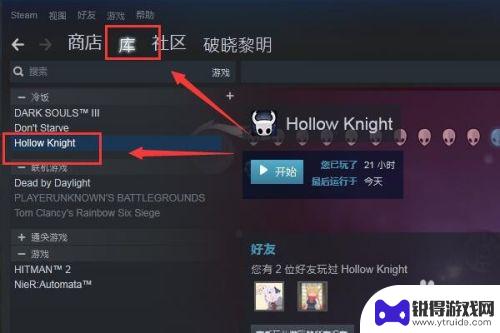
3.使用鼠标滑轮,将游戏介绍界面翻至最下方。截图会在最下方显示,点击查看截图库。
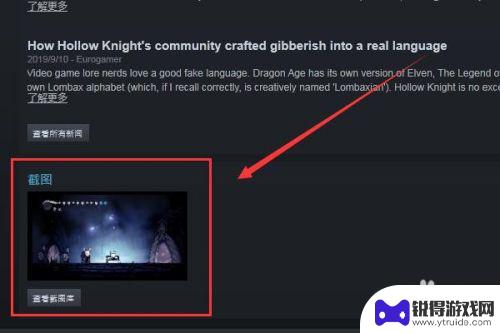
4.点击查看截图库会弹出截图上传器,点击在硬盘中查看即可找到截图。
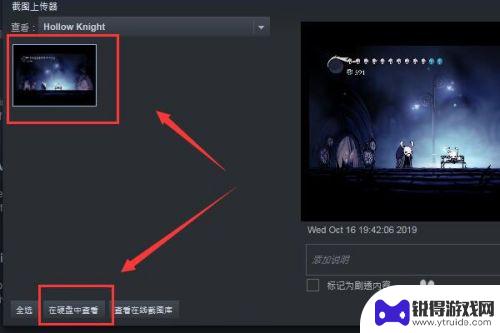
5.如果感觉截图不满意,也可以在截图上传器的右下角点击删除。如果想上传至steam云端,也可以点击上传。
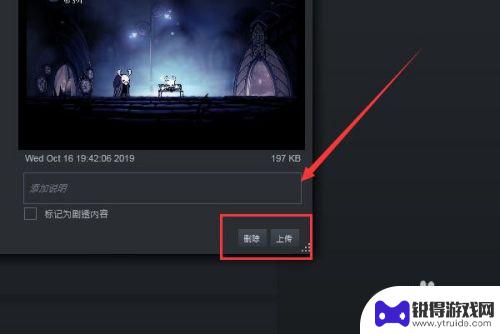
6.打开截图库之后,可以直接找到截图文件,复制或者剪切即可获得。
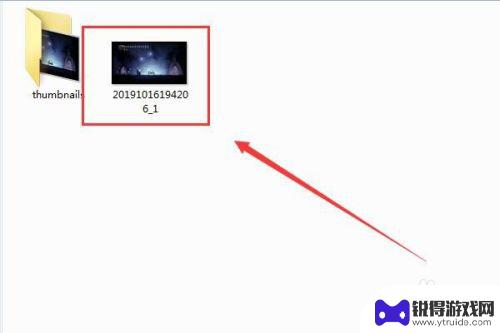
希望通过本文分享的Steam游戏截屏方法能够帮助你快速上手,让你享受游戏的乐趣,欢迎关注,获取更多精彩内容。
热门游戏
- 相关攻略
- 小编精选
-
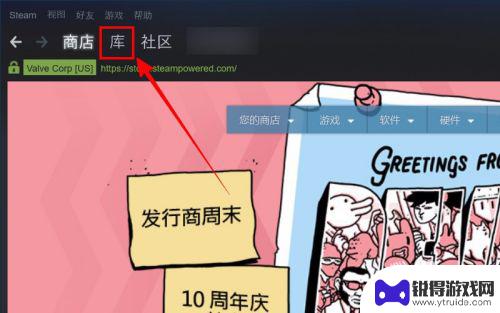
steam保存的截图在哪个文件夹 Steam截图文件夹位置
在Steam上玩游戏时,经常会想要保存一些精彩的瞬间或者有趣的对局截图,但是很多玩家都会遇到一个问题,就是不知道这些截图保存在哪个文件夹里。Steam截图文件夹的位置是可以自定...
2024-03-07
-
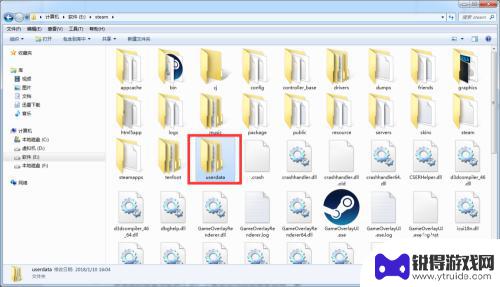
steam的游戏截图在哪个文件夹 Steam截图默认保存在哪个文件夹
steam的游戏截图在哪个文件夹,Steam是一款广受欢迎的游戏平台,拥有众多精彩的游戏供玩家畅玩,对于一些新手玩家来说,他们可能会对Steam游戏截图的保存位置感到困惑。究竟...
2023-10-14
-
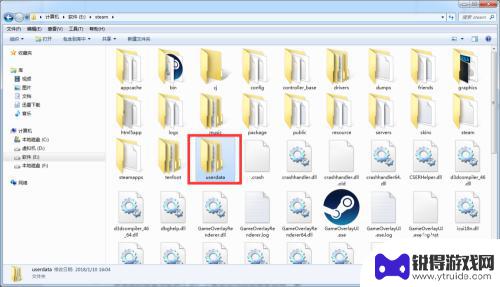
steam截图在哪儿 Steam游戏截图在哪个文件夹
steam截图在哪儿,Steam游戏截图是许多游戏玩家展示游戏成就和精彩瞬间的重要方式之一,很多人却困惑于这些截图的存储位置。在Steam客户端中,游戏截图实际上存储在一个特定...
2023-11-17
-
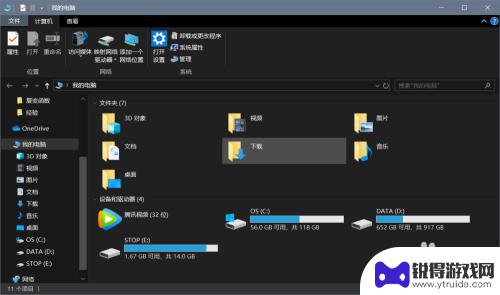
steam截图默认文件夹 Steam默认截图文件夹位置
Steam是一款广受欢迎的游戏平台,让玩家可以轻松购买、下载和玩耍各种精彩游戏,而在游戏中,玩家们常常会遇到一些令人惊喜或者惨败的时刻,这时候便会想要将这些瞬间留存下来。而St...
2023-12-12
-
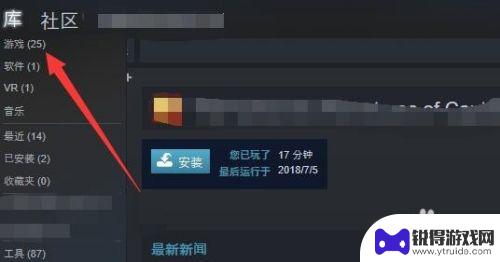
steam文件夹游戏在哪 Steam游戏文件夹在哪个文件夹中
steam文件夹游戏在哪,Steam游戏文件夹是存放我们下载和安装的游戏的地方,它通常位于我们的电脑硬盘中的一个特定文件夹中,这个Steam游戏文件夹在哪个文件夹中呢?答案是它...
2023-11-06
-
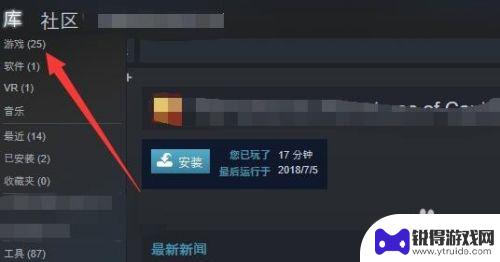
steam库文件夹在哪 steam游戏文件夹在哪个文件夹内
steam库文件夹在哪,在玩Steam游戏时,有时候我们需要对游戏文件夹进行一些操作或者找到特定的文件,那么问题来了,我们应该在哪里寻找Steam库文件夹和游戏文件夹呢?事实上...
2023-09-12
-

三国杀移动版如何免绑 三国杀手机号解绑教程
在玩三国杀移动版游戏时,有时候我们可能会遇到需要更换手机号或解绑手机号的情况,但是很多玩家却不知道如何正确地进行解绑操作,导致账号被绑定在一个无法使用的手机号上。今天我们就来介...
2025-03-16
-

魔镜物语怎么看id 新手玩家游戏ID攻略
在游戏中,每个玩家都有一个独特的游戏ID,这个ID可以代表着玩家在游戏中的身份和角色,对于新手玩家来说,选择一个合适的游戏ID是非常重要的,它不仅能够帮助其他玩家更好地认识你,...
2025-03-16














